„iPhone“ nesinchronizavo su „iTunes“? Kaip sinchronizuoti muziką be „iTunes“
Ar kyla problemų norint tinkamai sinchronizuoti „iPhone“ su iTunes? Tai atsitinka geriausiems iš mūsų, nesijaudinkite, galite rasti sprendimų, kaip tai išspręsti.
Kodėl „iTunes“ nesinchronizuojamas su jūsų „iPhone“?
Problema, kurios „iTunes“ nesinchronizavo su jūsų „iPhone“, yra dėl daugelio priežasčių. Žemiau pateikiame keletą bendrų jūsų nuorodos priežasčių:
Kaip pataisyti „iPhone“, kuris nesinchronizavo su „iTunes“ (pataisyti „iTunes Sync Stuck“)?
Jei pastebėsite, kad jūsų iPhone 7 / 7Plus / 6s / 6 / 5s / 5 nesinchronizuosite su iTunes, tada šie pataisymai jums padės.
1. Atnaujinkite „iTunes“ ir „iPhone“
Naudojant pasenusią programinės įrangos versiją arba pasenusią „iOS“ versiją, gali kilti problemų dėl jūsų duomenų sinchronizavimo.
Įsitikinkite, kad naudojate naujausią „iTunes“ leidimą.
- „iTunes“, skirtoje „Mac“: „Apple“> programinės įrangos naujinimas.
- „iTunes for Windows“: žinynas> Patikrinkite, ar nėra atnaujinimų.
Įsitikinkite, kad turite naujausią „iOS“ sistemos naujinį. Jei jūsų iPhone atsisako atnaujinti, galite sukurti atsarginę telefono kopiją ir visiškai atstatyti.
2. Patikrinkite aparatūros problemas
Kartais problemas sukelia mažytė problema. Taigi, patikrinkite savo „iPhone“ USB kabelį naudodamiesi atsarginiu USB kabeliu. Išbandykite skirtingus kompiuterio USB prievadus, kad sužinotumėte, ar duomenų problema susijusi tik su vienu USB prievadu.
3. Sinchronizavimas nenustatytas
Gali būti, kad jūsų iPhone nesinchronizuoja tinkamai, nessinchronizacijos nenustatėte dabartiniame „iTunes“ leidime. Prijunkite „iPhone“ prie kompiuterio ir pasirinkite jį iš „Devices“, kad pakeistumėte „iPhone“ nustatymus, kad nustatytumėte sinchronizavimo parinktis. Po nustatymų iš naujo sinchronizuokite „iPhone“.

4. Įsitikinkite, kad įdiegtas „Apple Mobile Device“ palaikymas
- „Windows 7“ asmeniniame kompiuteryje: spustelėkite „Pradėti“> „Valdymo skydas“ ir „Pašalinti programą“. Patikrinkite, ar čia pateiktas „Apple“ mobiliųjų įrenginių palaikymas.
- „Windows 8/10“ kompiuteryje: spustelėkite „didinamąją klasę“ ir įveskite „Valdymo skydas“ ir paspauskite „Grįžti“. Patikrinkite, ar čia matomas „Apple“ mobiliųjų įrenginių palaikymas.

5. Patikrinkite, ar nėra trečiųjų šalių programinės įrangos konfliktų
Kai kurios trečiųjų šalių programos gali sukelti problemų„Windows“ atpažįsta „iPhone“ buvimą, kai jis yra prijungtas prie kompiuterio. Geriausias būdas tai patikrinti yra laikinai pašalinti kitą programinę įrangą.
6. Pataisykite „iPhone Won“ sinchronizavimą su „iTunes“ iš nemokamo „Tenorshare TunesCare“
Sugadinta iTunes / iPhone biblioteka („iTunesCDB“ failai) „iTunes“ nebus sinchronizuotas su „iPhone“. Tokiu atveju jums reikalingas profesionalus „iTunes“ taisymo įrankis, kad jį sutvarkytumėte. „Tenorshare TunesCare“ yra nemokamas „iTunes“ taisymo įrankis, kuris lengvai pašalina visas „iTunes“ sinchronizavimo problemas.


Kaip sinchronizuoti muziką su iPhone be iTunes?
Jei išbandėte visus aukščiau išvardintus būdus irnė vienas iš jų neveikė ir jūs netgi susisiekėte su „Apple“ palaikymo tarnyba ir net neįsivaizduojate, tada turėtumėte išbandyti „iTors“ alternatyvą „Tenorshare iCareFone“, kuri gali sinchronizuoti muziką su „iPhone“ be „iTunes“. Be to, jis gali perkelti kitus failus, įskaitant nuotraukas, kontaktus, vaizdo įrašus iš „iPhone“ / „iPad“ / „iPod“, kompiuterio ir „iTunes“.
Sinchronizavimo veiksmai yra gana paprasti: paleiskite šią programinę įrangą -> Prijunkite savo iPhone -> Pasirinkite Failų tvarkyklė-> Muzika -> Norėdami sinchronizuoti dainas, spustelėkite „Importuoti“. Padaryta!
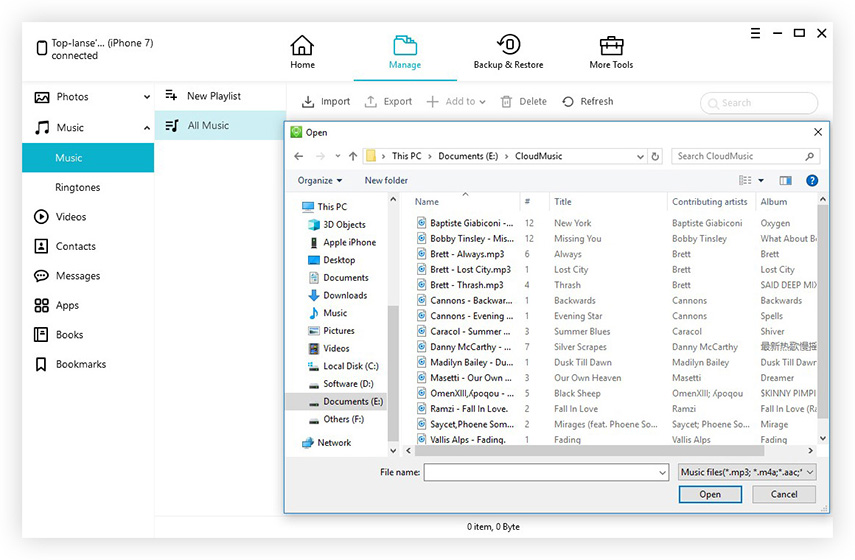
Patiko šis straipsnis? Tikimės, kad naudodamiesi šiais sprendimais galėsite efektyviai išspręsti „iPhone“ sinchronizacijos su „iTunes“ efektyvumą.

![[Visas vadovas] Kaip sinchronizuoti „iPhone“ muziką su „iTunes“](/images/transfer-music/full-guide-how-to-sync-iphone-music-to-itunes.jpg)



![[Solved] Kaip perkelti muziką iš PC / Mac į naują iPhone 8/8 Plus](/images/ios-file-transfer/solved-how-to-transfer-music-from-pcmac-to-new-iphone-88-plus.jpg)



